加速 Mac 的 6 种简单方法
与Vista 或Windows 7等当代Windows 操作系统相比,我们都对Apple Mac OS X的流畅运行印象深刻。但是,有时您的 Mac 可能会变慢,因为您在硬盘驱动器中放入了更多的东西并努力运行系统。这也许是评估瓶颈所在并清除它的好时机。
在这篇文章中,我将分享我发现对加速 Mac 有用的技巧。虽然大多数技巧不会花费您额外的钱,但它们还可以帮助您清理您的 Mac,不仅可以让它像猎豹一样快速运行,还可以让它像狮子一样强大。因此,请花一些时间真正掌握这些技巧,然后您会在顺利运行 Mac 时开心地微笑!
您还可以在 Hongkiat 中发现更多关于 Mac 的信息!
1.清理桌面
您的桌面会影响您启动系统所需的时间,因为它是必须加载的第一个屏幕。尽量减少dock中的图标数量并清除您可以看到的文件数量,尽量保持简单。您可以删除它们或将它们放入文件夹中,这样操作系统就不必在启动计算机时浪费额外的资源来加载它们。
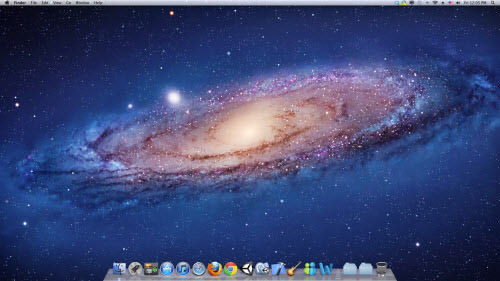
这样做会消除您记忆中的辛劳,尤其是当您使用的是较旧的 Mac 系统时。这不仅可以确保缩短启动时间,还可以提高Mac 的整体性能。
2.管理启动项
当您安装某些应用程序时,它们会自动配置您的启动设置,以便在您启动 Mac 时加载这些应用程序。根据您的使用情况,这样的设置可以为您提供方便(如果您在启动时首先要做的是使用该应用程序),或者减慢启动时间而对您自己没有额外的便利。
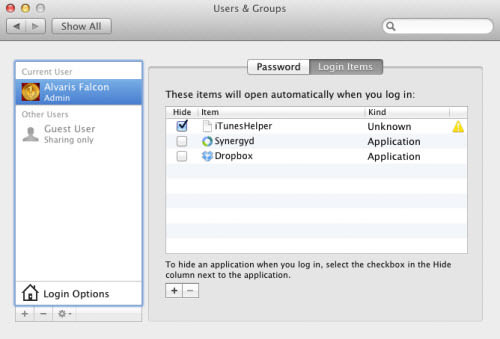
离开此类应用程序还会从您的 Mac 中占用一些宝贵的资源,从而降低系统速度。尽可能多地尝试删除那些你很少使用的。对于 Mac OS X Lion 的用户,您需要做的就是转到系统偏好设置 > 系统 > 用户和组 > 登录项,然后取消选中要从启动中关闭的应用程序。
3.清理硬盘
Mac 操作系统实际上将硬盘驱动器上的任何可用空间用作“虚拟内存”,这对性能起着重要作用。换句话说,您硬盘中的数据越多,用于平稳运行应用程序的内存量就越少。对于运行缓慢的 Mac 操作系统,显而易见的解决方案是释放硬盘空间,为“虚拟内存”腾出空间。

我相信您在清理硬盘驱动器时知道从哪里开始,例如清空垃圾箱、删除很少使用的应用程序等。或者,您也可以通过Monolingual等程序删除不使用的语言。这将至少节省数百兆字节的磁盘空间。可能不多,但为什么要浪费资源呢?
4.监控您的活动监视器
有时您不知道是什么在占用您的内存并降低系统运行速度。这就是Apple 的 Activity Monitor派上用场的地方。您可以从显示器上看到CPU 使用率、随机存取内存 (RAM) 和虚拟内存使用情况,这些信息将对优化您的 Mac 有很大帮助!
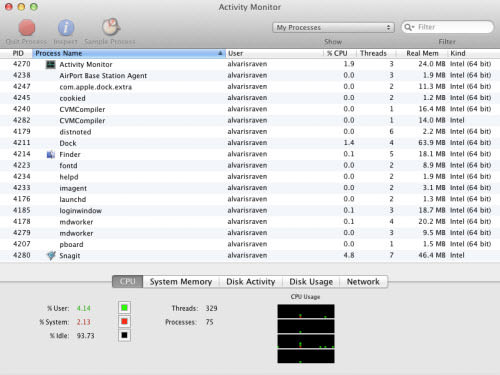
当您注意到使用某些应用程序时出现峰值时,您可以推断出这些应用程序正在耗尽您的内存并使您的系统运行缓慢。这样,您可以选择尽量减少对这些应用程序的使用,或者在您的内存中腾出空间,例如在您要使用它们时关闭其他应用程序。
最重要的是,监视器详细列出了当前正在使用的所有应用程序。您可以看到每个应用程序占用了多少 CPU、真实和虚拟内存。您可以选择退出那些消耗大量系统资源以加快速度的程序。
如果您需要有关活动监视器的更多说明,请查看这份综合指南。
5. 拥抱清洁实用工具
也许优化系统性能最直接的方法是运行OnyX等多功能实用工具。它主要做的是执行系统维护和清理功能,以使您的系统运行顺畅。作为缓存存储的临时文件会被清除,这样它们就不会“干扰”系统的性能。
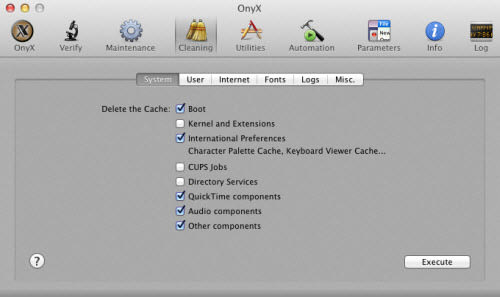
如果您的目标是维持一流的 Mac 性能,那么可以对此类实用工具进行编程以按计划例程运行。这样,不必要的文件和浏览器历史记录或任何其他缓存文件会定期从您的系统中删除,以便它在大多数时间以最佳状态运行。事实上,强烈建议所有 Mac 用户都进行这种一致的维护。
6. 进行硬件升级
更糟的是,如果上述提示没有显着提高您的 Mac 性能,您可以随时考虑购买或多或少保证速度提升的硬件。然而,与之前的全部免费提示相比,这将需要您投入资金来解决问题。
升级 RAM可能是确保计算机速度更快的最简单方法。与升级处理器相比,它也便宜得多。如果您的 Mac 中只有一块 RAM,请考虑再买一块。
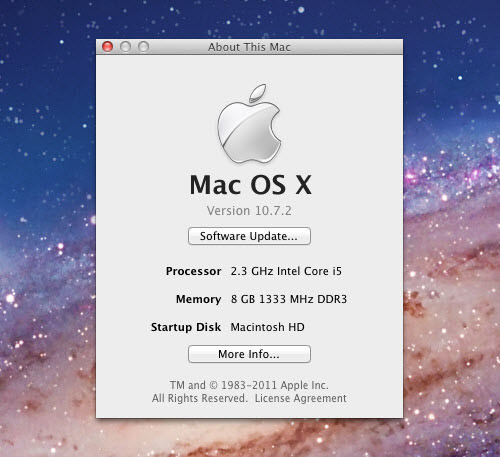
至少,你的 Mac 应该至少有 2 GB RAM,对于运行高级图形编辑器(如Adobe Photoshop )的网页设计师,建议使用 4 GB RAM,它会占用大量内存和硬盘空间。如果您使用 2GB/4GB 内存,但仍然发现它运行缓慢,请考虑获得额外的 2 GB 内存,这在逻辑上可以将性能提高 50%。当然,这取决于您的 Mac 可以支持多少内存,所以在进行之前请咨询专业人士。
另一种选择是获得更快的硬盘驱动器或使用固态驱动器 (SSD),但它们并不便宜。一种方法是让 SSD仅运行您的操作系统和其他应用程序,而将其他数据留在旧硬盘上。这是一个关于如何设置 SSD 驱动器的好网站。
这一切都来自我们!加速 Mac 的个人秘诀是什么?
